Die Einfügemarke einstellen
Tippen Sie zum Positionieren des Cursors eine Textzeile im Textfeld.
Sie können auch tippen und halten und dann, ohne Ihren Finger anzuheben, ihn an die Position ziehen, an der Sie die Einfügemarke positionieren möchten. In diesem Fall wird das folgende Pop-Up-Menü angezeigt:

-
 Einfügen, um den kopierten Text einzufügen,
Einfügen, um den kopierten Text einzufügen,
- Löschen, um das nächste Zeichen in der Textzeile zu löschen,
- Bearbeiten, um das Fenster mit den Text-/Absatzeinstellungen zu öffnen,
- wenn Sie die Option Mehr auswählen, wird das Menü mit den Optionen Link hinzufügen und Kommentar hinzufügen angezeigt.
Text und Objekte auswählen
Um ein einzelnes Wort auszuwählen, tippen Sie zweimal darauf. Ziehen Sie die Auswahlgriffe, um eine Textpassage auszuwählen.
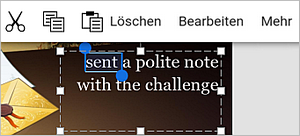
Tippen Sie auf ein Objekt (Form, Bild oder Diagramm), um es auszuwählen. Tippen Sie zum Auswählen eines Textfelds auf dessen Rand.
Wenn Sie ein Objekt auswählen, wird das Pop-Up-Menü mit den folgenden Optionen angezeigt: Ausschneiden, Kopieren, Einfügen, Löschen, Bearbeiten das Einfügefeld für neue Objekte wird geöffnet). Wenn Sie eine Textpassage auswählen, ist auch die Option Mehr verfügbar. Wenn Sie die Option Mehr auswählen, wird ein Untermenü geöffnet, in dem die folgenden Aktionen ausgeführt werden können: Link hinzufügen (diese Option ist nur für den ausgewählten Text verfügbar), Kommentar hinzufügen, um Kommentare zu hinterlassen, oder Kommentar anzeigen, um den aktuellen Kommentar anzuzeigen.
Tippen Sie zweimal auf eine Folie in der Folienliste, um das Pop-Up-Menü zu öffnen, das die folgenden zwei Optionen enthält: Einfügen und Bearbeiten. Mit der Option Bearbeiten können Sie das Fenster mit den Folieneinstellungen öffnen.
Text und Objekte ausschneiden, kopieren, einfügen
Verwenden Sie zum Ausschneiden, Kopieren und Einfügen von Textpassagen/Objekten der aktuellen Folie die entsprechenden Optionen aus dem Pop-Up-Menü, das angezeigt wird, wenn eine Textpassage/ein Objekt ausgewählt wird:
-
 Ausschneiden: Wählen Sie den Text/das Objekt aus und verwenden Sie die Option Ausschneiden aus dem Pop-Up-Menü, um den Text/das Objekt zu löschen und in die Zwischenablage zu kopieren. Die Schnittdaten können später an einer anderen Stelle in derselben Folie eingefügt werden.
Ausschneiden: Wählen Sie den Text/das Objekt aus und verwenden Sie die Option Ausschneiden aus dem Pop-Up-Menü, um den Text/das Objekt zu löschen und in die Zwischenablage zu kopieren. Die Schnittdaten können später an einer anderen Stelle in derselben Folie eingefügt werden.
-
 Kopieren: Wählen Sie den Text/das Objekt aus und kopieren Sie die Auswahl mit der Option Kopieren aus dem Pop-Up-Menü in die Zwischenablage. Die kopierten Texte und Objekte können später an einer anderen Stelle in derselben Folie eingefügt werden.
Kopieren: Wählen Sie den Text/das Objekt aus und kopieren Sie die Auswahl mit der Option Kopieren aus dem Pop-Up-Menü in die Zwischenablage. Die kopierten Texte und Objekte können später an einer anderen Stelle in derselben Folie eingefügt werden.
-
 Einfügen: Suchen Sie die Stelle in Ihrer Folie, an der Sie die zuvor kopierten Texte und Objekte einfügen möchten, und verwenden Sie die Option Einfügen im Pop-Up-Menü.
Die Texte und Objekte werden an der aktuellen Cursorposition eingefügt. Die Daten können zuvor aus derselben Folie kopiert werden.
Einfügen: Suchen Sie die Stelle in Ihrer Folie, an der Sie die zuvor kopierten Texte und Objekte einfügen möchten, und verwenden Sie die Option Einfügen im Pop-Up-Menü.
Die Texte und Objekte werden an der aktuellen Cursorposition eingefügt. Die Daten können zuvor aus derselben Folie kopiert werden.